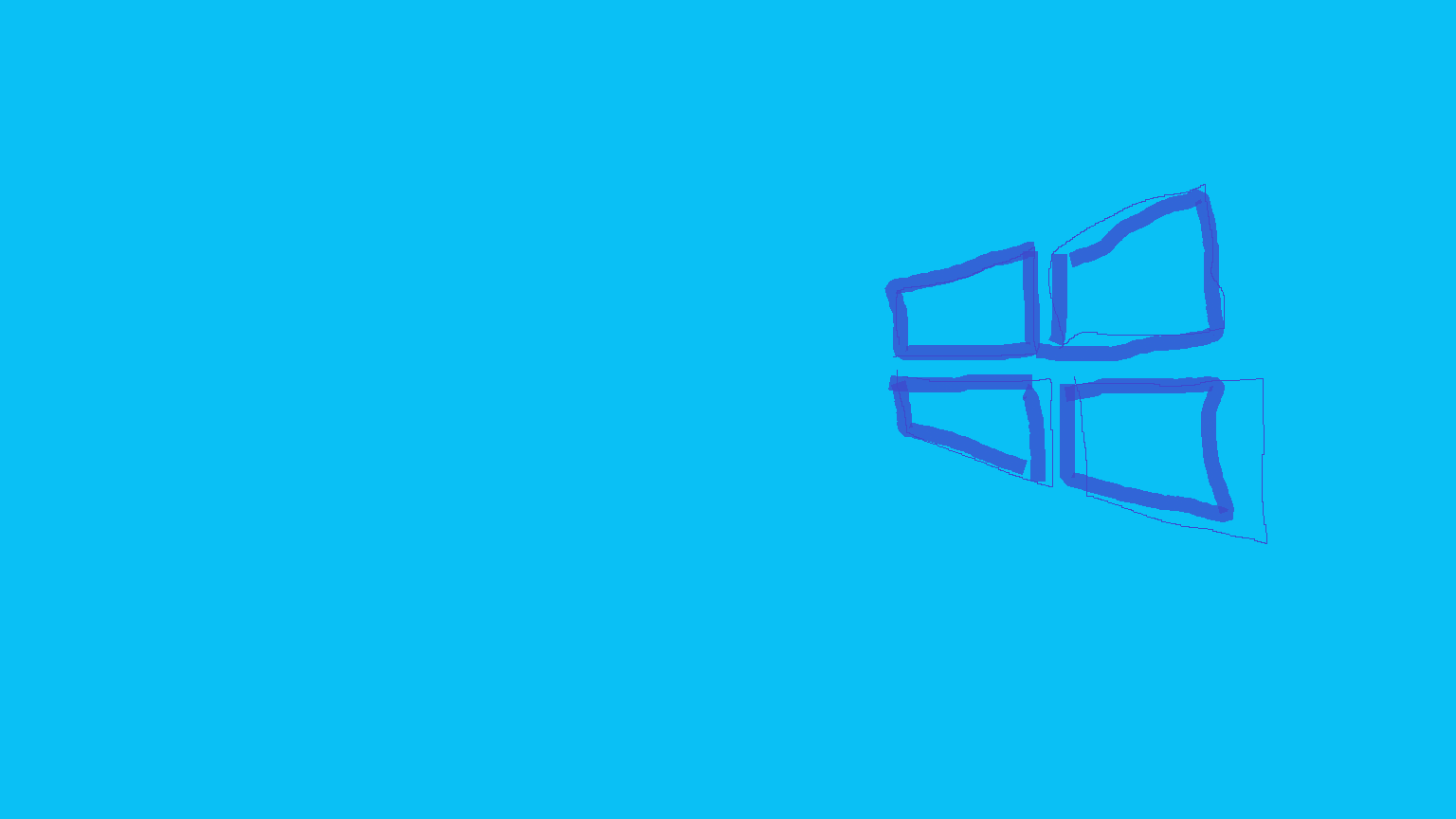สำหรับ Windows 10 เวอร์ชัน 1903 ที่ปล่อยออกมาให้เราๆ ท่านๆ ได้ทำการอัพเดทกันแล้วสักระยะหนึ่งนั้นคงต้องยอมรับล่ะครับว่ายิ่งเวลาผ่านไปผู้ใช้งานเองก็เจอข้อผิดพลาดของตัวระบบมากขึ้นเรื่อยๆ ล่าสุดนั้นได้มีการยืนยันข้อผิดพลาดอีกอย่างหนึ่งจากทาง Microsoft เองสำหรับผู้ที่ใช้งานระบบปฎิบัติการ Windows 10 ที่มีภาษาจีนเป็นหลักเพราะกลายเป็นว่ามีบริการของระบบตัวหนึ่งที่จะใช้งานหน่วยประมวลผลอยู่ตลอดเวลาทำให้ตัวหน่วยประมวลผลนั้นมีการใช้งานหนักมากกว่าปกติครับ
ตามที่ Microsoft ได้เผยข้อมูลออกมานั้นการที่หน่วยประมวลผลถูกใช้งานหนักอยู่ตลอดเวลาก็เนื่องมาจากการที่บริการทางด้านการเปลี่ยนอักษรในส่วนของภาษาจีนบางภาษาที่จะเรียกใช้งานตัวหน่วยประมวลผลโดยอัตโนมัติครับ สำหรับตัวอักษรจีนที่ส่งผลกระทบดังกล่าวนั้นก็จะประกอบไปด้วย Chinese Simplified (ChsIME.EXE) และ Chinese Traditional (ChtIME.EXE) พร้อมกับ Changjie/Quick keyboard ครับ
ทั้งนี้ระบบปฎิบัติการที่พบข้อผิดพลาดดังกล่าวนั้นจะประกอบไปด้วย
- Client: Windows 10, version 1903; Windows 10, version 1809; Windows 10 Enterprise LTSC 2019; Windows 10, version 1803; Windows 10, version 1709; Windows 10, version 1703; Windows 10 Enterprise LTSC 2016; Windows 10, version 1607
- Server: Windows Server, version 1903; Windows Server, version 1809; Windows Server 2019; Windows Server, version 1803; Windows Server, version 1709 ; Windows Server 2016
สำหรับวิธีการแก้ไขเบื้องต้นนั้นทาง Microsoft ได้แนะนำเอาไว้ดังนี้ครับ
- Select the Start button and type Services.
- Locate Touch Keyboard and Handwriting Panel Service.
- Double click on it and select Properties.
- Locate Startup type.
- Change it to Manual
- Select Ok.
ทั้งนี้ข้อผิดพลาดดังกล่าวนั้นอาจจะไม่ส่งผลกระทบกับผู้ใช้ในบ้านเรามากเท่าไรนัก แต่สำหรับท่านที่ต้ัองใช้ภาษาจีนในการทำงานนั้นเจอผลกระทบนี้อย่างแน่นอนดังนั้นแล้วก็สามารถเข้าไปแก้ไขตามวิธีข้างต้นได้เลยนะครับ ในส่วนของการแก้ไขอย่างเป็นทางการจาก Microsoft เองนั้นทาง Microsoft ได้บอกเอาไว้ว่าจะมีการแก้ไขและปล่อยออกมาพร้อมกับอัพเดทรุ่นถัดไปครับ
ที่มา : wccftech